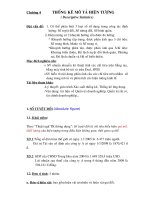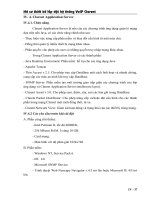Tài liệu Chương 4: Thiết kế báo cáo docx
Bạn đang xem bản rút gọn của tài liệu. Xem và tải ngay bản đầy đủ của tài liệu tại đây (585.92 KB, 18 trang )
1
CHƯƠNG 4: THIẾT KẾ BÁO CÁO
Báo các dùng để tổng kết và kết xuất dữ liệu từ các bảng / truy
vấn cho người dùng xem hoặc in ra giấy
1. Các khái niệm về Report
2. Sử dụng AutoReport
3. Sử dụng Report wizard
4. Thiết kế report
5. Main / Sub Report
6. Tạo Report tổng hợp
7. Report chứa tham số
2
1. Các khái niệm về Report
1.1 Cấu trúc Report
•
Page Header: Là phần đầu tiên của một trang báo cáo.
•
Page Footer: Là phần cuối cùng của mỗi trang báo cáo.
•
Detail: Là phần thân của report – nơi hiển thị giá trị các bản ghi
sẽ in ra. Phần này có thể bị thay đổi, phụ thuộc vào nguồn dữ
liệu tại thời điểm sẽ in ra của report.
•
Report Header: Là phần tiêu đề của trang đầu tiên Report, nằm
tiếp theo phần Page header và nằm trên phần Detail. Mỗi Report
sẽ chỉ có nhiều nhất 1 Report header.
•
Report Footer: Là phần tiêu đề cuối của trang cuối cùng Report,
nằm tiếp theo phần Detail và phía trước phần Page Footer. Mỗi
Report sẽ chỉ có nhiều nhất 1 Report footer.
3
1. Các khái niệm về Report
1.2 Môi trường làm việc:
•
Làm việc với Report gần giống làm việc với Form.
•
Các cách tạo báo cáo:
Tự động tạo Report: AutoReport Columnar, AutoReport Tabular
Tạo bằng công cụ Wizard: Report Wizard, Chart Wizard, Label
Wizard.
Tự thiết kế báo cáo: Design View.
4
2. Sử dụng AutoReport:
•
Ngăn Reports → New → AutoReport: Columnar
•
Choose the Table or Query …: Chọn bảng / truy vấn làm nguồn
dữ liệu hiển thị trong Report
∀
→ OK
(Tương tự cho AutoReport: Tabular)
5
3. Sử dụng Report wizard
•
Bước 1: Ngăn Reports → New → Report wizard → OK
•
Bước 2: Chọn dữ liệu cần in trên hộp thoại sau
•
Bước 3: Chọn kiểu cách hiển thị dữ liệu trên report
•
Bước 4: Thiết lập các nhóm dữ liệu cần thiết
•
Bước 5: Thiết lập sắp xếp dữ liệu trên báo cáo
•
Bước 6: Chọn bố cục (Layout) cho Report
•
Bước 7: Chọn mẫu định dạng (Style) cho report
•
Bước 8: Hoàn thiện các thông tin cuối cùng
6
Bài tập
•
Tạo Report có tên LOP có nguồn dữ liệu lấy từ bảng Lớp (sử
dụng AutoReport: Columnar)
•
Tạo Report có tên MHOC có nguồn dữ liệu lấy từ bảng Môn học
(sử dụng AutoReport: Tabular)
•
Dùng Report Wizard để tạo Report có dữ liệu lấy từ bảng Học
sinh.
7
4. Sử dụng REPORT DESIGN VIEW
Bước 1: Ngăn Report → New → Design view
Choose the Table or Query where … : Chọn tên bảng / truy vấn
làm nguồn dữ liệu hiển thị trong Report. → OK
•
Cửa sổ thiết kế Report - nơi để thiết kế nội dung cần in ấn.
•
Thanh công cụ Toolbox- nơi chứa những đối tượng giúp đưa các
thông tin cần thiết lên Report.
•
Cửa sổ Properties – nơi thiết lập các thuộc tính phù hợp cho các
đối tượng trên màn hình thiết kế report.